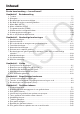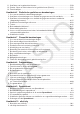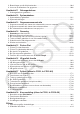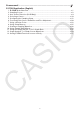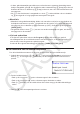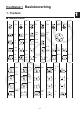User Manual
Table Of Contents
- Inhoud
- Eerste kennismaking — Lees dit eerst!
- Hoofdstuk 1 Basisbewerking
- Hoofdstuk 2 Handmatige berekeningen
- 1. Basisberekeningen
- 2. Speciale functies
- 3. De hoekeenheid en weergave van getallen instellen
- 4. Functieberekeningen
- 5. Numerieke berekeningen
- 6. Rekenen met complexe getallen
- 7. Berekeningen met gehele getallen in het twee-, acht-, tien- en zestientallige talstelsel
- 8. Matrixberekeningen
- 9. Vectorberekeningen
- 10. Metrieke omzetting
- Hoofdstuk 3 Lijsten
- Hoofdstuk 4 Vergelijkingen berekenen
- Hoofdstuk 5 Grafieken tekenen
- 1. Voorbeeldgrafieken
- 2. Bepalen wat wordt weergegeven in een grafiekscherm
- 3. Een grafiek tekenen
- 4. Inhoud van het grafiekscherm opslaan en oproepen
- 5. Twee grafieken in hetzelfde scherm tekenen
- 6. Handmatig tekenen
- 7. Tabellen gebruiken
- 8. Een grafiek wijzigen
- 9. Dynamische grafieken tekenen
- 10. Een grafiek tekenen op basis van een recursieformule
- 11. Grafieken van kegelsneden tekenen
- 12. Punten, lijnen en tekst tekenen in het grafiekscherm (Sketch)
- 13. Functieanalyse
- Hoofdstuk 6 Statistische grafieken en berekeningen
- 1. Voor u met statistische berekeningen begint
- 2. Grafieken en berekeningen voor statistische gegevens met één variabele
- 3. Grafieken en berekeningen voor statistische gegevens met twee variabelen (Aanpassing kromme)
- 4. Statistische berekeningen uitvoeren
- 5. Testen
- 6. Betrouwbaarheidsinterval
- 7. Kansverdelingsfuncties
- 8. Invoer- en uitvoertermen van testen, betrouwbaarheidsinterval en kansverdelingsfuncties
- 9. Statistische formule
- Hoofdstuk 7 Financiële berekeningen
- 1. Voor u met financiële berekeningen begint
- 2. Een enkelvoudige interest berekenen
- 3. Een samengestelde interest berekenen
- 4. Evaluatie van een investering (cashflow)
- 5. Afschrijving van een lening
- 6. Omzetting van nominale rentevoet naar reële rentevoet
- 7. Berekening van kosten, verkoopprijs en winstmarge
- 8. Dag- en datumberekeningen
- 9. Devaluatie
- 10. Obligatieberekeningen
- 11. Financiële berekeningen met gebruik van functies
- Hoofdstuk 8 Programmeren
- 1. Basishandelingen voor het programmeren
- 2. Functietoetsen in de modus Program
- 3. De programma-inhoud wijzigen
- 4. Bestandsbeheer
- 5. Overzicht van de opdrachten
- 6. Rekenmachinefuncties gebruiken bij het programmeren
- 7. Lijst met opdrachten in de modus Program
- 8. Wetenschappelijke CASIO-specifieke functieopdrachten <=> Tekstconversietabel
- 9. Programmablad
- Hoofdstuk 9 Spreadsheet
- Hoofdstuk 10 eActivity
- Hoofdstuk 11 Geheugenbeheer
- Hoofdstuk 12 Systeembeheer
- Hoofdstuk 13 Gegevenscommunicatie
- Hoofdstuk 14 Geometry
- Hoofdstuk 15 Picture Plot
- Hoofdstuk 16 3D-grafiek functie
- Hoofdstuk 17 Python (alleen fx-CG50, fx-CG50 AU)
- Hoofdstuk 18 Kansverdeling (alleen fx-CG50, fx-CG50 AU)
- Bijlage
- Examenmodi
- E-CON4 Application (English)
- 1. E-CON4 Mode Overview
- 2. Sampling Screen
- 3. Auto Sensor Detection (CLAB Only)
- 4. Selecting a Sensor
- 5. Configuring the Sampling Setup
- 6. Performing Auto Sensor Calibration and Zero Adjustment
- 7. Using a Custom Probe
- 8. Using Setup Memory
- 9. Starting a Sampling Operation
- 10. Using Sample Data Memory
- 11. Using the Graph Analysis Tools to Graph Data
- 12. Graph Analysis Tool Graph Screen Operations
- 13. Calling E-CON4 Functions from an eActivity
vi
Eerste kennismaking — Lees dit eerst!
k Over deze gebruiksaanwijzing
u Gebruikers van fx-CG10, fx-CG20, fx-CG20 AU opgelet
In deze handleiding wordt uitgelegd hoe u de fx-CG50 gebruikt. Er zijn enkele verschillen
tussen de markeringen van de toetsen op de fx-CG50 en de toetsen op de fx-CG10, fx-
CG20 en fx-CG20 AU. In de onderstaande tabel worden de verschillen in toetsmarkeringen
weergegeven.
fx-CG50 fx-CG10/fx-CG20/fx-CG20 AU
'
$
f M
5
E
u Math invoer/uitvoer-modus en -weergave
Volgens de oorspronkelijke standaardinstellingen van de rekenmachine wordt de “Math
invoer/uitvoer-modus” gebruikt, die de natuurlijke schrijfwijze en de weergave van
rekenkundige uitdrukkingen ondersteunt. Dit betekent dat u breuken, wortels, afgeleiden en
andere uitdrukkingen kunt invoeren zoals ze worden geschreven. In de “Math invoer/uitvoer-
modus” worden de meeste resultaten ook weergegeven in natuurlijke schrijfwijze.
U kunt ook de “Lineaire invoer/uitvoer-modus” selecteren, voor invoer en weergave van
berekeningen op één enkele regel.
De voorbeelden uit deze gebruiksaanwijzing komen meestal uit de Math invoer/uitvoer-
modus. Voorbeelden met de Lineaire invoer/uitvoer-modus worden gemarkeerd met
“<Lineaire invoer/uitvoer-modus>”.
• Voor meer details over schakelen tussen de Math invoer/uitvoer-modus en Lineaire
invoer/uitvoer-modus, zie “Input/Output”-modusinstelling onder “Werken met het
configuratiescherm” (pagina
1-35).
• Meer informatie over de invoer en weergave in de Math invoer/uitvoer-modus vindt u onder
“De Math invoer/uitvoer-modus gebruiken” (pagina 1-15).
u !x( ')
Dit betekent dat u moet drukken op ! en daarna op x, om een symbool ' in te voeren.
Toetsencombinaties worden als volgt aangegeven: Eerst wordt de toetsmarkering aangeduid,
gevolgd door het in te voeren teken of de opdracht tussen haakjes.
u m Equation
Dit betekent dat u eerst moet drukken op m en de cursortoetsen ( f, c, d, e)
moet gebruiken om de modus Equation te selecteren. Vervolgens drukt u op w. Voer de
volgende bewerkingen uit om vanuit het hoofdmenu een modus op te roepen.
u Functietoetsen en menu’s
• U kunt diverse bewerkingen op deze rekenmachine uitvoeren door te drukken op de
functietoetsen 1 tot 6. De aan elke functietoets toegewezen bewerking varieert
afhankelijk van de actieve modus van de rekenmachine. De bewerking die aan de actieve
modus is toegewezen, wordt aangeduid door functiemenu’s onder aan het scherm.
0